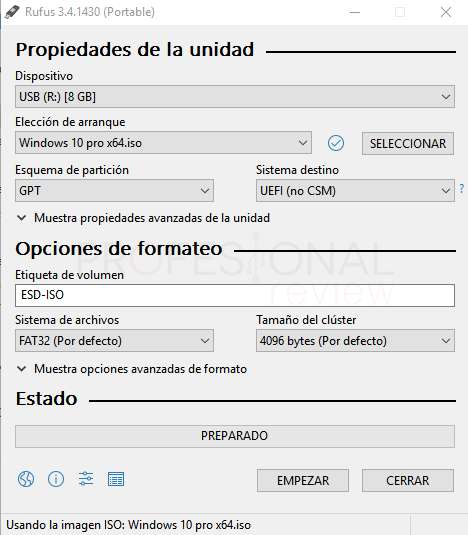Esto ocurre cuando el estilo de partición del disco duro no coincide con el del dispositivo USB booteable que contiene los archivos de instalación del sistema operativo. GPT es un sistema de tabla de particiones que se introdujo en los nuevos sistemas basados en BIOS de tipo UEFI. Pues bien, este mensaje nos aparecerá cuando nuestro disco duro esté formateado mediante el estilo de particiones GPT y el dispositivo de instalación que contenga los archivos de instalación no tenga este mismo formato. Entonces las acciones a realizar podrán ser dos, bien reformatear nuestro disco duro y dejarlo en MBR o bien crear un USB booteable con los medios de instalación también en GPT. lo recomendado es hacer esto último, ya que el estilo GPT es el correcto a día de hoy, y el que debe de estar en los discos duros actuales.
antes lo había solucionado Convirtiendo el disco duro a MBR con Diskpart que seria con los comandos
1.- Comando Diskpart, este comando permite una gestión completa del disco duro, luego de escribir el comando enter.
2.-Tenemos que ver cuantos disco existen con el comando list disk, en este caso solo hay uno, y sale que tiene una estructura GPT.
3.-Para realizar cualquier operación necesitamos seleccionar el disco en este caso el 0 (cero), con el comando select disk 0. o el numero que corresponda
4.-Aqui listamos todas las particiones existentes, este comando es solo para observar , veran la particiones que hay en ese momento, la del sistema operativo, la EFI, la de recuperación,OEM.
5.-Comando clean, elimina toda la estructura del disco duro convirtiendolo en MBR.
6.-Nuevamente se listan las particiones, no existiran particones ya que el comando clean se encargo de eliminarlas.
7 -Exit, enter, exit enter para salir del CMD.
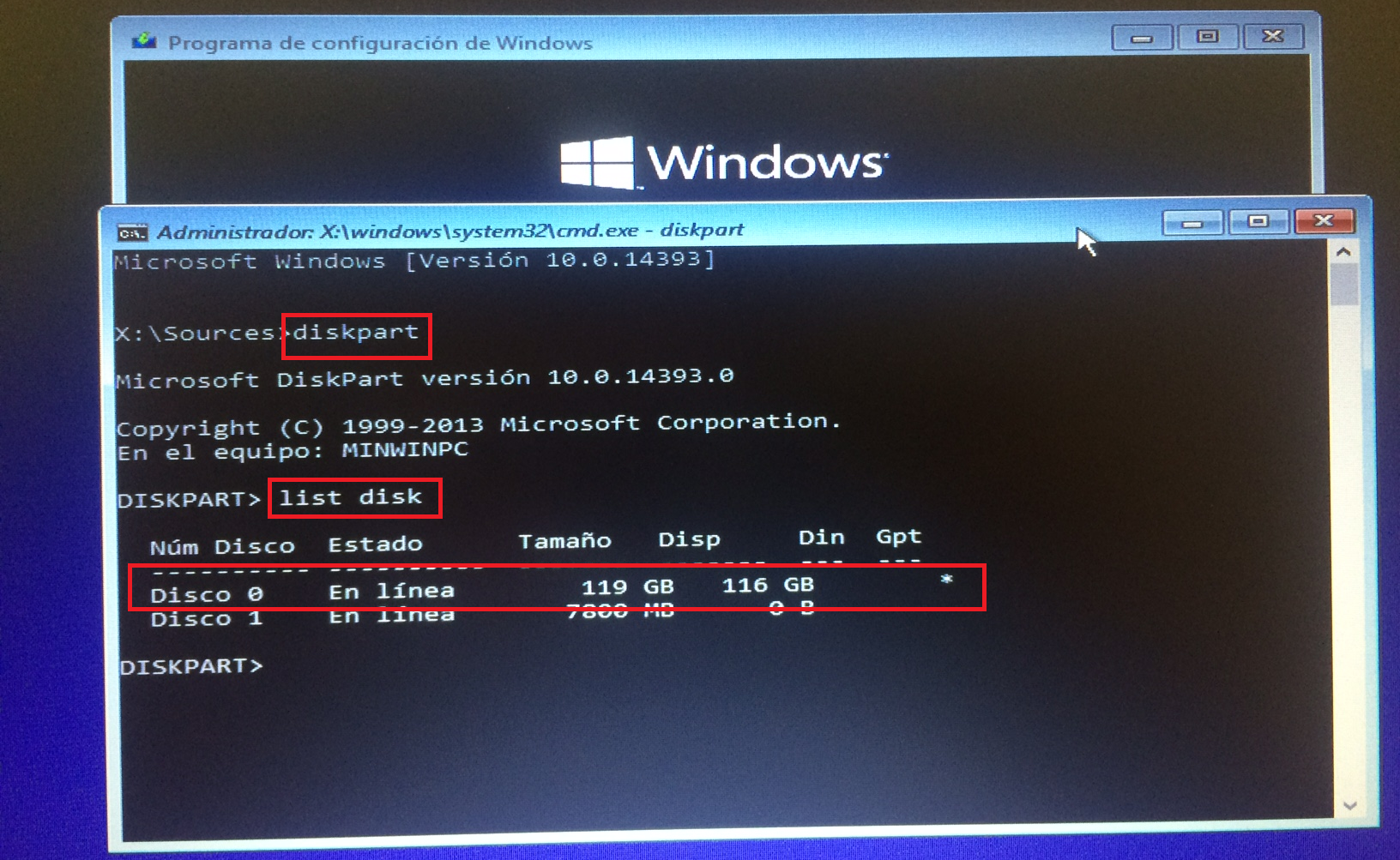
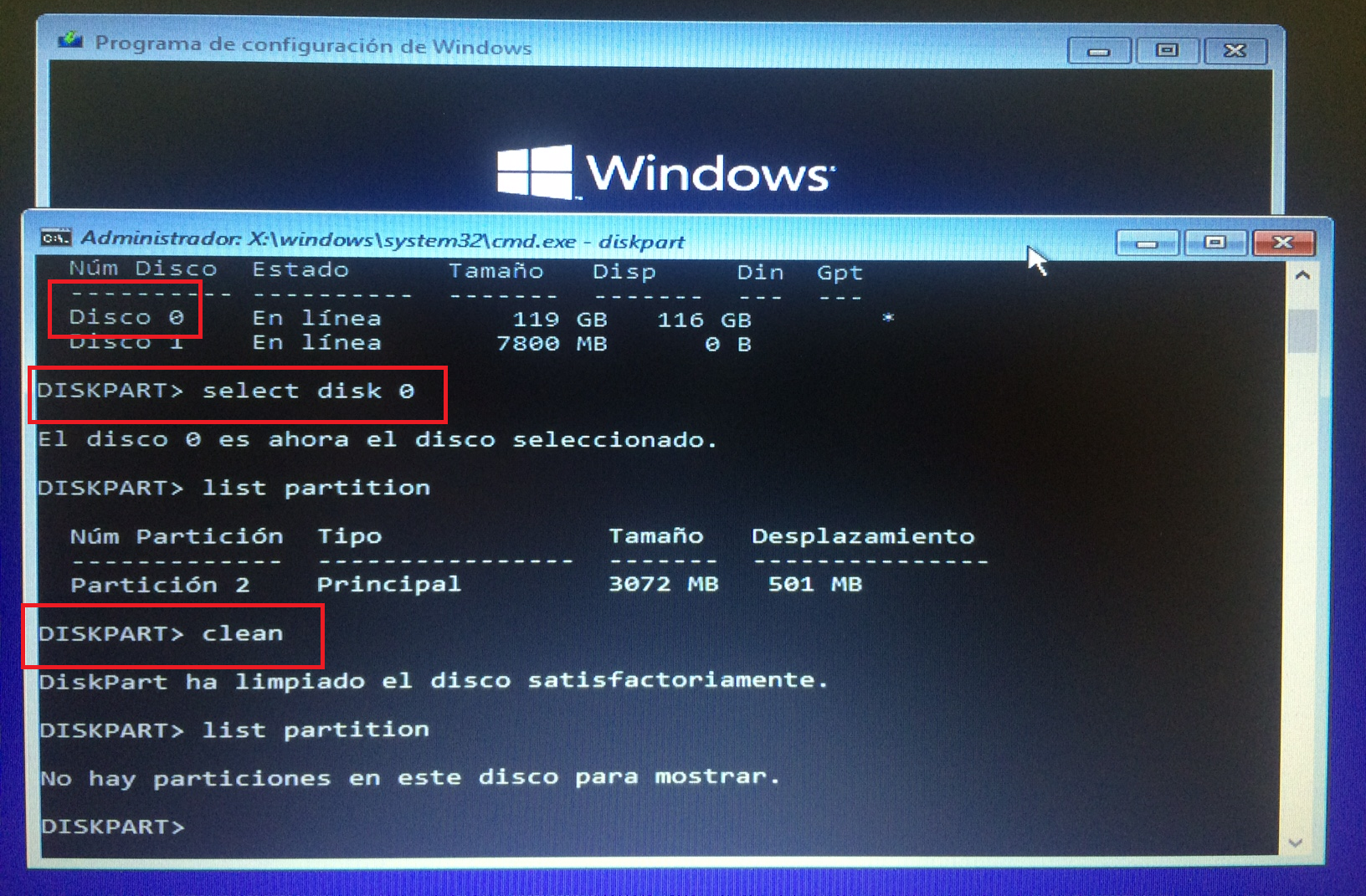
Pero el dia de ayer no me funciono y busque y busque hasta que por fin lo pude solucionar y es muy sencillo mas sencillo que hacer los pasos que les indique con comandos,
este será el método más sencillo a llevar a cabo, ya que solamente necesitaremos una aplicación llamada Rufus. si es sencillo y rápido 100 % recomendado
con esta aplicación dejaremos nuestra USB booteable con los medios de instalación también en GPT. así sera 100 % compatible y podremos formatear nuestra pc.
importante para entrar en el cmd. Shift + F10
cabe anotar que esto es solo cuando vamos a convertir nuestro disco duro GPT a MBR. pero este no es el caso por que se trata es de bootear una usb que sea compatible con el sistema del disco que es GPT. entonces hacemos caso omiso al primer ejemplo y proseguimos con lo siguiente.
Solución : Crear USB booteable en GPT
Descargamos el programa Rufus. yo use la v3.9
Una vez descargada, vamos a introducir un USB en un puerto del PC y vamos a ejecutar la herramienta Rufus, la cual puedes descargar desde su página web oficial. ,
Ahora vamos a ver cómo configurar Rufus para que crees un USB en GPT:
Seleccionamos el dispositivo USB en la primera opción.
Pulsamos en “Seleccionar” para elegir la imagen ISO que tenemos de Windows.
En esquema de partición elegimos la opción “GPT”, y en sistema de destino “UEFI (no CSM)”. donde dice sistema de archivos es NTFS el cambia automáticamente si no cambia lo hacemos manualmente
Lo demás lo podremos dejar tal y como está. Pulsamos en Empezar.
Les dejo la imagen como referencia